Gebruikershandleiding Apple TV 4K
- Welkom
- Nieuw in tvOS 26
-
-
- Audio en video's streamen op de Apple TV 4K
- HomePod- of AirPlay-luidsprekers gebruiken met de Apple TV 4K
- AirPods of Beats gebruiken op de Apple TV 4K
- Bluetooth-apparaten verbinden
- Je iPhone, iPad of Apple Watch als afstandsbediening gebruiken
- Inkomende iPhone-oproepen beheren
- Je iPhone of iPad als toetsenbord gebruiken
- Je iPhone of iPad als camera gebruiken
- Siri op andere apparaten gebruiken om de Apple TV 4K te bedienen
-
-
- De TV-app in één oogopslag
- Navigeren in de Apple TV-app
- Abonneren op Apple TV, MLS Season Pass of een kanaal
- Beginnen met kijken in het scherm 'Home'
- Het afspelen van video's regelen
- Zoeken in de Apple TV-app
- Apple Originals kijken
- MLS kijken
- Sport kijken
- Films of tv-programma's kopen of huren
- Films en tv-programma's in je bibliotheek bekijken
- Aanbevelingen beheren
- De instellingen van de TV-app aanpassen
-
- De Muziek-app in één oogopslag
- Abonneren op Apple Music
- Beginnen met luisteren in het scherm 'Home'
- Het afspelen van muziek regelen
- Zoeken naar nummers, artiesten en albums
- Nieuwe muziek ontdekken
- Apple Music Zing gebruiken
- Samen muziek afspelen via SharePlay
- Naar radiostations luisteren
- Muziekvideo's kijken
- Door muziek in je bibliotheek bladeren
- Zien waar je vrienden naar luisteren
- Aanbevelingen beheren
- De instellingen van de Muziek-app aanpassen
- Zingen
-
- De Conditie-app in één oogopslag
- Je Apple Watch of iPhone verbinden
- Een abonnement nemen op Apple Fitness+
- Je work-out beginnen in het scherm 'Voor jou'
- Work-outdetails bekijken en het afspelen regelen
- Door work-outs bladeren of work-outs zoeken
- Work-outs voor later bewaren
- Work-outs combineren met stapels
- Programma's in Fitness+ bekijken en beheren
- Samen sporten met SharePlay
- App Store
- Zoeken
-
-
- Instellingen voor de afstandsbediening aanpassen
- Opslagruimte vrijmaken
- Instellingen voor het wifinetwerk wijzigen
- De instellingen voor eenmalige aanmelding wijzigen
- Instellingen voor profielen en accounts aanpassen
- Instellingen voor specifieke apps aanpassen
- Instellingen voor AirPlay en Apple Woning aanpassen
- Instellingen voor Siri aanpassen
- Privacyinstellingen aanpassen
- Copyright en handelsmerken
Ruimtelijke audio ervaren op de Apple TV 4K
Wanneer je AirPods of een Beats-koptelefoon verbindt met je Apple TV 4K, kun je ruimtelijke audio inschakelen om helemaal op te gaan in een bioscoopachtige omgeving met de beleving van surround sound.
Opmerking: Voor ruimtelijke audio zijn AirPods 3, AirPods 4, AirPods Pro, AirPods Max, Beats Fit Pro, Beats Studio Pro of Beats Solo 4 en een Apple TV 4K vereist (zie Welk model Apple TV heb ik?).
Verbind je AirPods of Beats-koptelefoon met de Apple TV 4K.
Als je een film of tv-programma kijkt of muziek luistert, kun je
 ingedrukt houden om het bedieningspaneel te openen. Navigeer vervolgens naar
ingedrukt houden om het bedieningspaneel te openen. Navigeer vervolgens naar  .
.Voer een van de volgende stappen uit:
Selecteer 'Ruimtelijke audio' en selecteer vervolgens 'Hoofdtracking', 'Vast' of 'Uit'.
Vaste ruimtelijke audio zorgt voor een consistente, meeslepende geluidservaring op je AirPods of Beats-apparaat. Bij ruimtelijke audio met hoofdtracking wordt het geluid aangepast aan je hoofdbewegingen, zodat het altijd lijkt alsof de audio uit één bepaald punt in de ruimte komt.
Selecteer 'Maak stereo ruimtelijk' om gepersonaliseerde ruimtelijke audio in of uit te schakelen.
Bij gepersonaliseerde ruimtelijke audio wordt er een aangepaste scan van je oorgeometrie gebruikt voor nog beter geluid. Hiervoor moet je op je iPhone een profiel voor ruimtelijke audio configureren met dezelfde Apple Account als die van je profiel op de Apple TV 4K. Raadpleeg Ruimtelijke audio en hoofdtracking regelen in de AirPods-gebruikershandleiding voor meer informatie.
Als je de gewenste wijzigingen hebt aangebracht, druk je op
 of
of 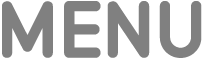 op de afstandsbediening.
op de afstandsbediening.